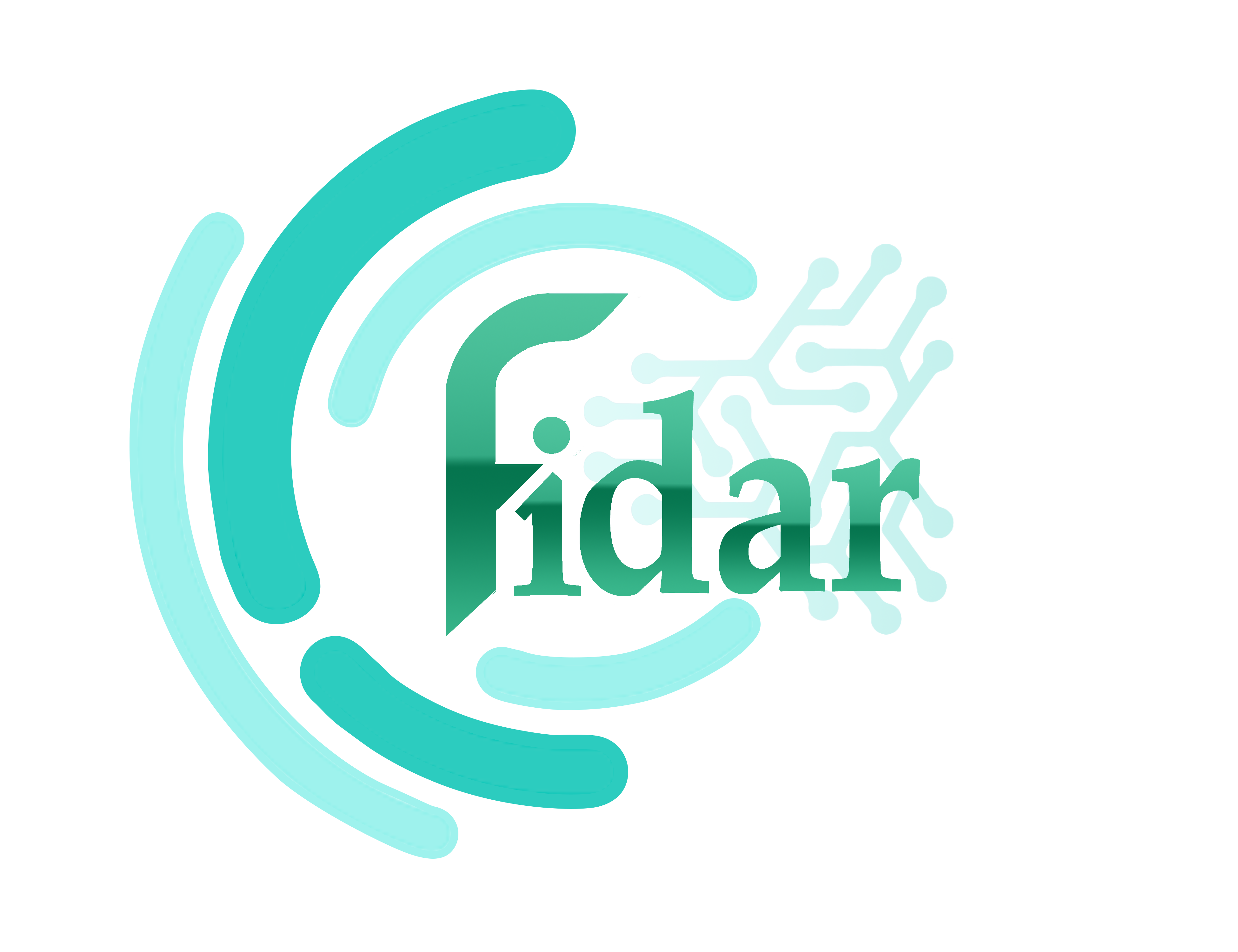نصب ویندوز سرور 2022 روی سرور HP

نصب ویندوز سرور 2022 روی سرور HP (مانند مدلهای ProLiant DL380 G10، DL360 G11 یا ML350)، یکی از فرآیندهای کلیدی برای راهاندازی زیرساختهای سازمانی، دیتاسنترها و محیطهای ابری است. ویندوز سرور 2022، آخرین نسخه سیستمعامل سرور مایکروسافت، با ویژگیهایی مانند امنیت پیشرفته (Secured-core)، پشتیبانی از Azure Arc، کانتینرهای Docker، Hyper-V بهبودیافته و مدیریت از راه دور، کارایی و امنیت را به سطح بالایی میرساند. سرورهای HP با قابلیتهای سختافزاری مانند iLO 5، پردازندههای Intel Xeon Scalable نسل ۴، حافظه ECC تا ۳ ترابایت و کنترلرهای RAID Smart Array، گزینهای ایدهآل برای ویندوز سرور 2022 هستند. در ایران، با رشد ۳۰ درصدی استفاده از سرورهای ویندوزی در سال ۱۴۰۴ (طبق گزارش مرکز آمار) و افزایش تقاضا برای سیستمهای مدیریت شبکه، نصب ویندوز سرور 2022 روی سرور HP برای کسبوکارها، سازمانهای دولتی و استارتاپها ضروری است. این مقاله به بررسی جامع نصب ویندوز سرور 2022 روی سرور HP، مراحل عملی، نکات کلیدی، مشکلات رایج و روشهای عیبیابی میپردازد تا به مدیران IT، تکنسینهای شبکه و علاقهمندان به فناوری کمک کند تا این فرآیند را با موفقیت انجام دهند.
سرورهای HP با ویژگیهایی مانند مدیریت از راه دور iLO، افزونگی PSU، پشتیبانی از NVMe و GPUهای NVIDIA، برای محیطهای ویندوزی سنگین مناسب هستند. ویندوز سرور 2022 با نسخههای Standard، Datacenter و Essentials، گزینههای متنوعی برای مقیاسپذیری ارائه میدهد. شرایط IT در ایران، با چالشهایی مانند نوسانات برق، محدودیت لایسنس مایکروسافت، تحریمها و هزینههای بالای سختافزار، روشهای جایگزین مانند استفاده از لایسنسهای ارزیابی یا ابزارهای مدیریت محلی را ضروری میکند. این راهنما با رویکرد یادگیریمحور، شما را قدمبهقدم با نصب، پیکربندی و بهینهسازی ویندوز سرور 2022 روی سرور HP آشنا میکند. یادگیری این فرآیند، دانش شما را در مدیریت سیستمعامل سرور، مجازیسازی Hyper-V و بهینهسازی زیرساختهای IT تقویت میکند. هدف این مقاله، ارائه محتوای سئوشده، رسمی و جامع است که به یادگیری عمیق و اجرای عملی کمک کند.
آمادهسازی سرور HP برای نصب ویندوز سرور 2022
قبل از شروع نصب، سرور HP را بهطور کامل آماده کنید تا از خطاهای احتمالی جلوگیری شود.
بررسی سازگاری سختافزاری
- پردازنده: حداقل Intel Xeon Scalable نسل ۳ یا بالاتر (برای Secured-core، نسل ۴ توصیه میشود).
- حافظه RAM: حداقل ۴ گیگابایت (۳۲ گیگابایت یا بیشتر برای عملکرد بهینه).
- ذخیرهسازی: حداقل ۳۲ گیگابایت فضای خالی (SSD NVMe برای سرعت بالا).
- شبکه: حداقل یک پورت 1GbE (۱۰GbE برای Clustering بهتر است).
- فریمویر: BIOS، iLO 5 و کنترلر RAID را به آخرین نسخه از سایت HPE بهروزرسانی کنید (HPE SPP – Service Pack for ProLiant).
سرورهای DL380 G10 با ۲۴ درایو SFF و پشتیبانی از Azure Stack HCI، برای ویندوز سرور 2022 ایدهآل هستند.
تهیه رسانه نصب
-
ISO ویندوز سرور 2022 را از سایت مایکروسافت (Volume Licensing یا Evaluation Center) دانلود کنید.
-
USB بوتپذیر با Rufus یا Media Creation Tool ایجاد کنید.
-
یا از iLO Virtual Media برای نصب از راه دور استفاده کنید.
تنظیمات BIOS و بک آپ
- وارد BIOS شوید (F9 در بوت).
- Secure Boot را فعال کنید (برای امنیت Secured-core).
- Virtualization Technology و SR-IOV را فعال نمایید.
- Boot Order را به USB/CD-ROM تغییر دهید.
- از دادههای موجود (در صورت وجود) بکآپ کامل بگیرید.
یادگیری دقیق این مرحله، از مشکلات سازگاری در نصب جلوگیری میکند و فرآیند را سریعتر میسازد.
مراحل نصب ویندوز سرور 2022 روی سرور HP
نصب ویندوز سرور 2022 روی سرور HP فرآیندی گرافیکی و ساده است که حدود ۳۰ تا ۶۰ دقیقه طول میکشد.
- بوت از رسانه نصب: USB را وارد کنید و سرور را ریاستارت کنید. از iLO یا پنل جلویی، Boot Menu (F9) را انتخاب کنید.
- شروع نصبگر: زبان، زمان و کیبورد را انتخاب کنید و “Install now” را بزنید.
- فعالسازی: کلید محصول (Product Key) را وارد کنید یا “I don’t have a product key” برای ارزیابی انتخاب کنید.
- انتخاب نسخه: Standard، Datacenter یا Essentials را بر اساس نیاز انتخاب کنید (Datacenter برای Hyper-V نامحدود).
- انتخاب دیسک هدف: دیسک یا RAID Array (مانند Smart Array P408i) را انتخاب کنید. درایورهای HPE را اگر لازم بود، Load Driver کنید.
- نصب: فرآیند کپی فایلها آغاز میشود (۱۵-۳۰ دقیقه).
- پیکربندی اولیه: رمز عبور Administrator (قوی انتخاب کنید) و تنظیمات شبکه را وارد کنید.
- ریاستارت نهایی: پس از اتمام، سرور ریاستارت میشود و ویندوز سرور آماده است.
پس از ریاستارت، از طریق Remote Desktop (RDP) یا iLO به سرور متصل شوید.
در ایران، برای امنیت دانلود، از VPN استفاده کنید و لایسنس ارزیابی ۱۸۰ روزه را برای تست انتخاب کنید.
پیکربندی اولیه ویندوز سرور 2022
پس از نصب، پیکربندیهای اولیه برای امنیت، عملکرد و مدیریت ضروری است.
تنظیم شبکه
-
IP Static: در Network Settings، آدرس IP ثابت (مانند 192.168.1.100)، ماسک (255.255.255.0)، Gateway و DNS (8.8.8.8) تنظیم کنید.
-
Remote Desktop: RDP را فعال کنید (پورت ۳۳۸۹).
-
Firewall: فقط پورتهای لازم را باز کنید.
مدیریت ذخیرهسازی
-
RAID Configuration: از HPE SSA برای تنظیم RAID 5، 10 یا ۶ استفاده کنید.
-
Disk Management: پارتیشنها را ایجاد کنید و NTFS فرمت نمایید.
نقشها و ویژگیها
-
Server Manager: نقشهایی مانند Hyper-V، Active Directory، DNS یا File Server را نصب کنید.
-
Windows Admin Center: برای مدیریت گرافیکی از راه دور نصب کنید.
امنیت و به روزرسانی
-
Windows Update: بهروزرسانیهای امنیتی را نصب کنید.
-
Defender: Microsoft Defender را فعال کنید.
-
Secured-core: برای امنیت بالا، TPM 2.0 و Secure Boot را فعال نگه دارید.
بهینهسازی عملکرد
-
Power Plan: High Performance را انتخاب کنید.
-
Hyper-V: برای مجازیسازی، نقش Hyper-V را نصب و VMها را ایجاد کنید.
در ایران، Active Directory برای مدیریت دامنههای محلی محبوب است.
مشکلات رایج و عیب یابی
- عدم شناسایی RAID (Smart Array):
- علت: درایور HPE نصب نشده.
- راهحل: درایورهای HPE را از USB جداگانه Load کنید یا HPE Custom ISO استفاده کنید.
- عدم بوت از USB:
- علت: Secure Boot یا Boot Order.
- راهحل: در BIOS، Secure Boot را موقتاً خاموش کنید.
- مشکلات شبکه پس از نصب:
- علت: درایور NIC نادرست.
- راهحل: درایورهای HPE را از Device Manager نصب کنید.
- لایسنس نامعتبر:
- علت: کلید اشتباه.
- راهحل: از ارزیابی استفاده کنید یا لایسنس جدید فعال کنید.
عیبیابی با iLO، Event Viewer و HPE OneView ضروری است.
نکات کلیدی برای موفقیت و بهینه سازی
- لایسنس: ارزیابی ۱۸۰ روزه برای تست؛ لایسنس Volume برای تولید.
- بهروزرسانی منظم: SPP HPE و Windows Update را اعمال کنید.
- مانیتورینگ: از HPE OneView یا System Center برای رصد استفاده کنید.
- بکآپ: Windows Server Backup یا Azure Backup را تنظیم کنید.
- امنیت: BitLocker برای رمزنگاری دیسکها فعال کنید.
- در ایران، استفاده از لایسنسهای محلی یا KMS برای فعالسازی سرعت را افزایش میدهد.
جمع بندی
نصب و پیکربندی ویندوز سرور 2022 روی سرور HP با آمادهسازی سختافزار، بوت ISO، تنظیم شبکه، ذخیرهسازی و نقشها، یک سیستمعامل سرور قدرتمند و امن ایجاد میکند. در ایران، با چالشهای لایسنس و دسترسی، HPE Custom ISO و iLO موفقیت را تضمین میکند. یادگیری این فرآیند، شما را قادر میسازد تا سرورهای HP را بهینه مدیریت کنید. حالا نوبت شماست که با این راهنما، ویندوز سرور 2022 را نصب کنید. برای شروع، ISO را دانلود کرده و USB بوتپذیر بسازید.
سوالات متداول
- نصب ویندوز سرور 2022 روی سرور HP چگونه است؟
با ISO رسمی، بوت از USB یا iLO و Load درایورهای HPE. - چگونه RAID را در نصب شناسایی کنیم؟
با Load Driver از USB حاوی درایورهای Smart Array. - مشکلات رایج در نصب چیست؟
عدم شناسایی RAID، عدم بوت USB و لایسنس نامعتبر. - چگونه از iLO در ویندوز سرور استفاده کنیم؟
برای نصب از راه دور، مانیتورینگ و مدیریت سختافزار. - بهترین نسخه ویندوز سرور 2022 برای مجازیسازی چیست؟
Datacenter برای Hyper-V نامحدود و کانتینرها
اگر قصد خرید سرور را دارید، میتوانید از کارشناسان فنی تجهیز شبکه فیدار مشاوره رایگان دریافت کنید و سپس با توجه به نیازهای کسب و کاری که دارید، بهترین گزینه موجود را انتخاب کنید.